LastPass: En feil oppstod under tilkobling til serveren

Hvis LastPass ikke klarer å koble til serverne, tøm den lokale bufferen, oppdater passordbehandleren og deaktiver nettleserutvidelsene dine.
Nei, det er ikke en skrivefeil, det er Dbit ! Dbit er et passordbehandlingsprogram som lar deg dele passord mellom teammedlemmer. Disse passordene er midlertidige og krypterte for å sikre maksimal sikkerhet og lagres aldri harddisker. I stedet lagres passord generert på DBit på deres skyservere og slettes når passordet utløper (som er i løpet av få minutter).
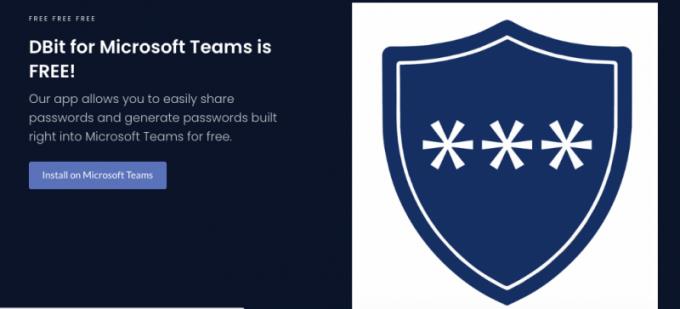
Hvorfor dele et passord? Det virker morsomt at vi alltid får beskjed om å aldri dele passordene våre med noen, men her er en applikasjon laget for å dele passord. Vel, teammedlemmer deler passord for å få tilgang til teamressurser. Hvis du for eksempel trenger tilgang til en administrativ e-postkonto eller dashbordvisning, kan administratoren sende deg et midlertidig passord for engangstilgang gjennom Dbit.
I stedet for å legge igjen innloggingsinformasjon på et skrivebord slik at verden kan se det, er Dbit den digitale og private løsningen. Det fungerer bra for laget ditt, enten det er laget av fem eller femten, og det er ikke mye å kjøre det!
Heldigvis kan dette verktøyet integreres med Microsoft Teams, og det er ingen signifikant læringskurve heller.
For å bruke og integrere Dbit trenger du enten en skole- eller arbeidskonto for Microsoft 360/Teams.
Gå til Apps fra Microsoft Teams-dashbordet.
Søk og velg Dbit.
Klikk på Legg til under applikasjonen.
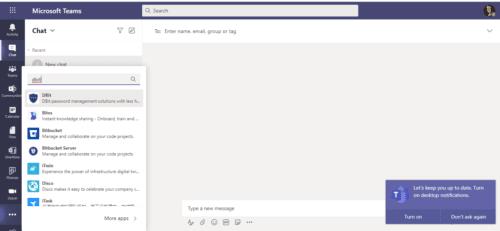
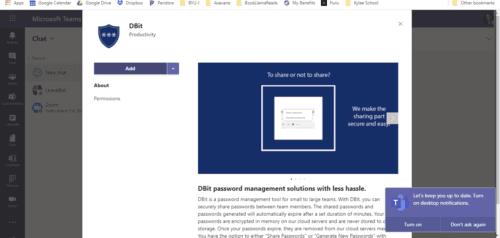
Det er alt du trenger å gjøre!
Nå som du har lagt til Dbit til Teams-kontoen din, la oss lære hvordan du kan dra nytte av det.
På Microsoft Teams-dashbordet, naviger til Teams på verktøylinjen til venstre.
Velg Dbit.
Det er to alternativer som tilbys i chatten: Del et passord og Generer passord.
For å sende et passord til noen, uansett om det er nytt eller ikke, tag personen med @-symbolet.
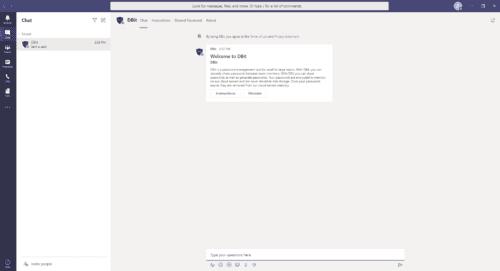
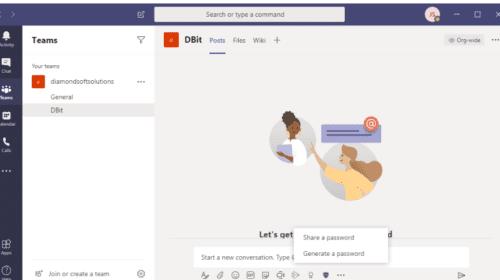
Velg Del et passord.
Du fyller ut et skjema. Skriv inn selve passordet, hva passordet er for, og når det skal utløpe.
Klikk på Send.
Skjemaet vil bli innebygd i en melding og sendt til mottakeren du ønsker. Alt de trenger å gjøre er å hente passord for å se det.
Du kan tvinge passordet til å utløpe før den forhåndsinnstilte tiden ved å velge Force Expiration.
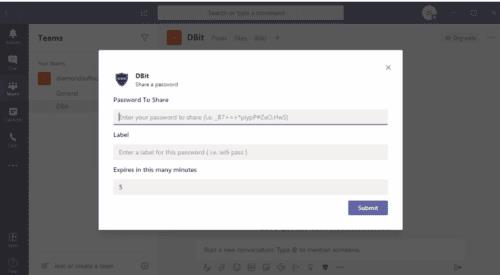
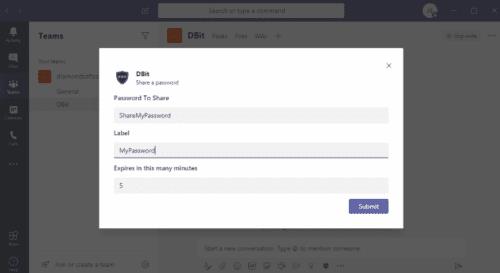
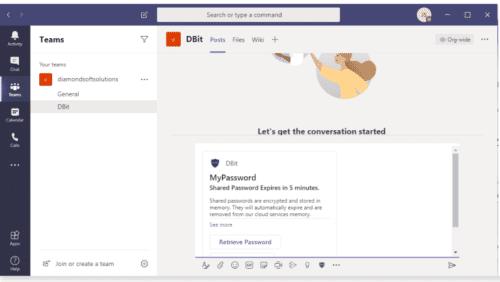
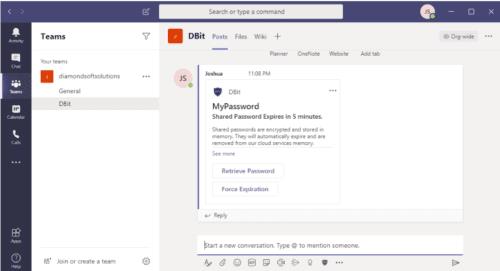
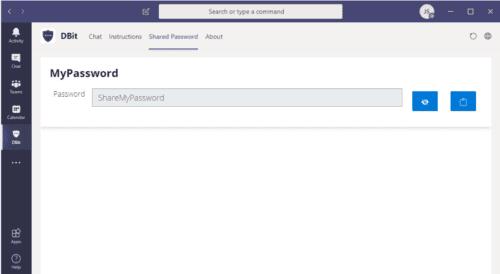
Generer passord følger stort sett de samme trinnene som Del et passord. Den eneste forskjellen er at du oppretter et nytt passord i motsetning til å dele et eksisterende.
Velg Generer passord.
Et skjema vil be deg om å fylle ut tegntellingen for det som vil være et unikt generert passord. Hvis du ønsker å legge til spesialtegn (%, &, *, etc.) til passordet, sørg for at avkrysningsboksen er merket.
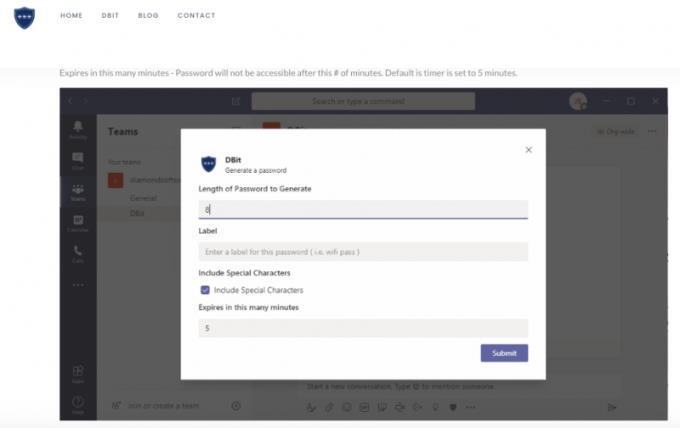
Legg til en etikett på passordet for å indikere hva det brukes til.
Velg utløpstid.
Klikk på Send.
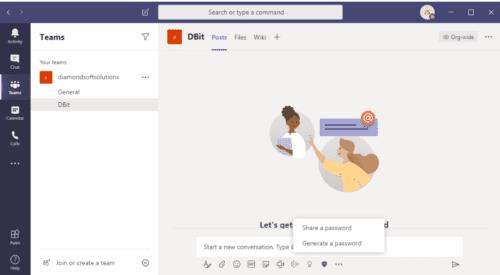
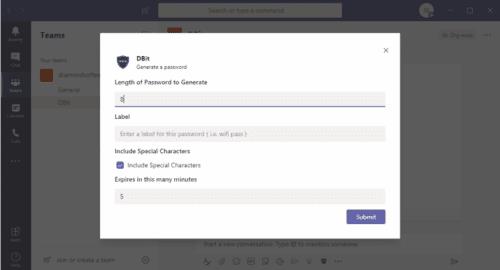
Du kan se passordene du har delt med teammedlemmer. Husk imidlertid at disse passordene mest sannsynlig vil ha utløpt.
For å se passordene du har delt med teammedlemmer, gå til Dbit-alternativet til venstre på Microsoft Teams-verktøylinjen. Dette er forskjellig fra den første Dbit-visningen som er plassert i Teams. I denne visningen vil du se fire forskjellige alternativer øverst: Chat, Instruksjoner, Delt passord og Om.
Gå til fanen Delt passord.
Klikk på øyeikonet for å vise passordet.
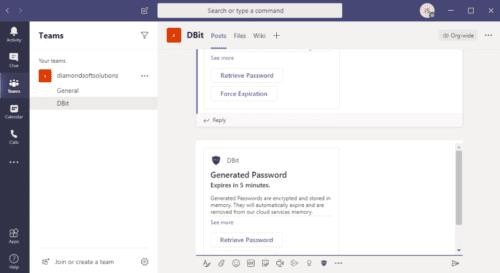
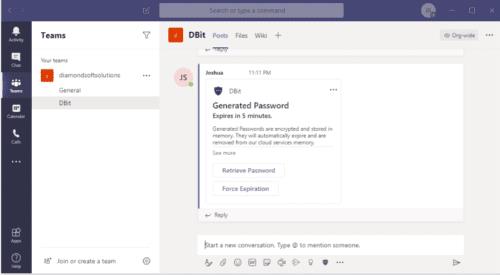
La oss innse det, hacking skjer hele tiden, og det er ikke alltid brukerfeil som forårsaker det. Noen mennesker vet bare hvordan de kommer inn på servere. Det er derfor Dbit sørger for at krypteringstiltakene er de beste. Når passordene er lagret i skyen deres, krypteres de med AES-256-sikkerhet og, når de sendes til medlemmer av teamet ditt, via HTTPS.
AES-sikkerhet er en essensiell krypteringsmetode for myndighetenes cybersikkerhet og ble laget for den amerikanske regjeringen. Topphemmelig informasjon må krypteres med enten AES-192 eller AES-256. Det er en ganske god vei å gå når det gjelder kryptering av data. Den er gratis, fleksibel og kjent for å motstå angrep godt.
Du kan lett gjenkjenne HTTPS ettersom det brukes over hele internett. Det er en primær kommunikasjonsprotokollmetode som brukes til å sende data sikkert. Å, men er det ikke slik vi starter nettadressene våre? På en måte. HTTP er hvordan en nettleser kommuniserer med nettsteder. HTTPS er den sikre versjonen av dette. HTTPS bruker SSL for å holde dataoverføring privat. Dette betyr at virksomheten din ikke vil bli sett av verden.
Hvis du trenger en sikker og enkel måte å dele passord på, spesielt hvis du fjernpendler hjemmefra, bør du vurdere denne enkle løsningen for passordadministrasjon. Det er ikke vanskelig å lære og er veldig trygt.
Hvis LastPass ikke klarer å koble til serverne, tøm den lokale bufferen, oppdater passordbehandleren og deaktiver nettleserutvidelsene dine.
Finn her detaljerte instruksjoner om hvordan du endrer brukeragentstrengen i Apple Safari-nettleseren for MacOS.
Lurer du på hvordan du integrerer ChatGPT i Microsoft Word? Denne guiden viser deg nøyaktig hvordan du gjør det med ChatGPT for Word-tillegget i 3 enkle trinn.
Microsoft Teams støtter for tiden ikke direkte casting av møter og samtaler til TV-en din. Men du kan bruke en skjermspeilingsapp.
Har du noen RAR-filer som du vil konvertere til ZIP-filer? Lær hvordan du konverterer RAR-filer til ZIP-format.
For mange brukere bryter 24H2-oppdateringen auto HDR. Denne guiden forklarer hvordan du kan fikse dette problemet.
Ønsker du å deaktivere Apple Software Update-skjermen og hindre den fra å vises på Windows 11-PC-en eller Mac-en din? Prøv disse metodene nå!
Lær hvordan du løser et vanlig problem der skjermen blinker i Google Chrome-nettleseren.
Hold hurtigminnet i Google Chrome-nettleseren ren med disse trinnene.
Spotify kan bli irriterende hvis det åpner seg automatisk hver gang du starter datamaskinen. Deaktiver automatisk oppstart ved å følge disse trinnene.








